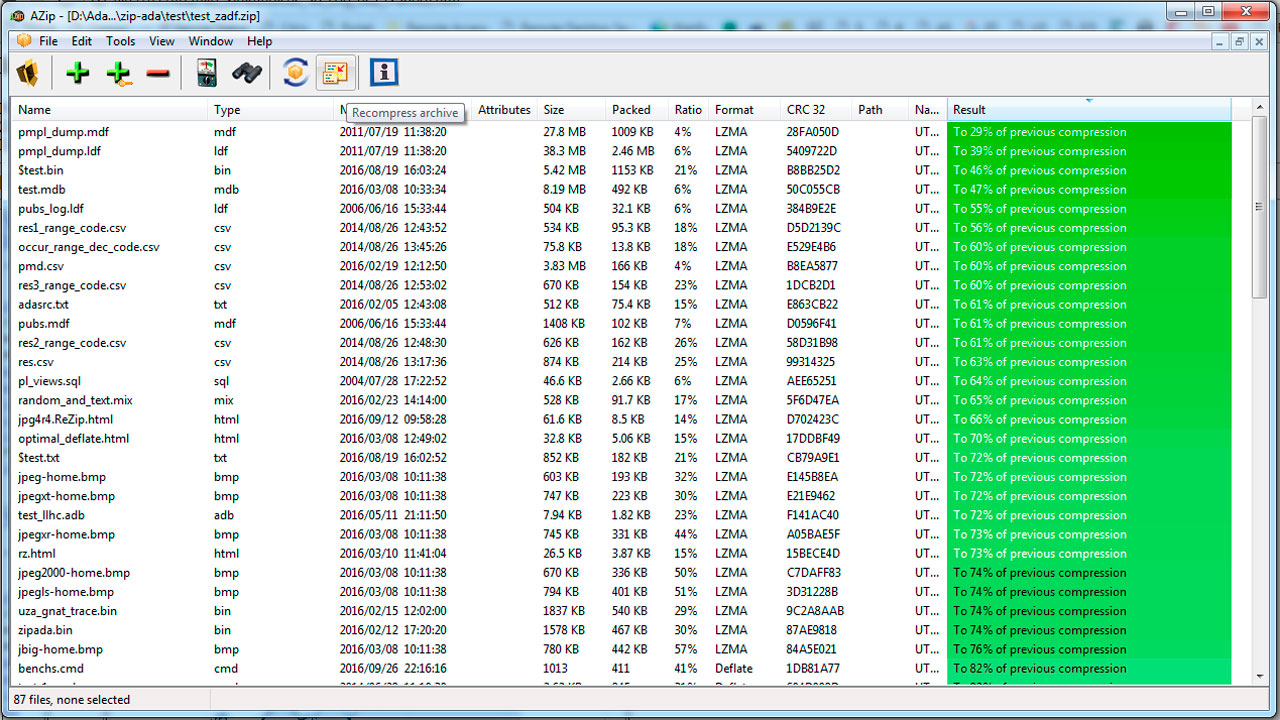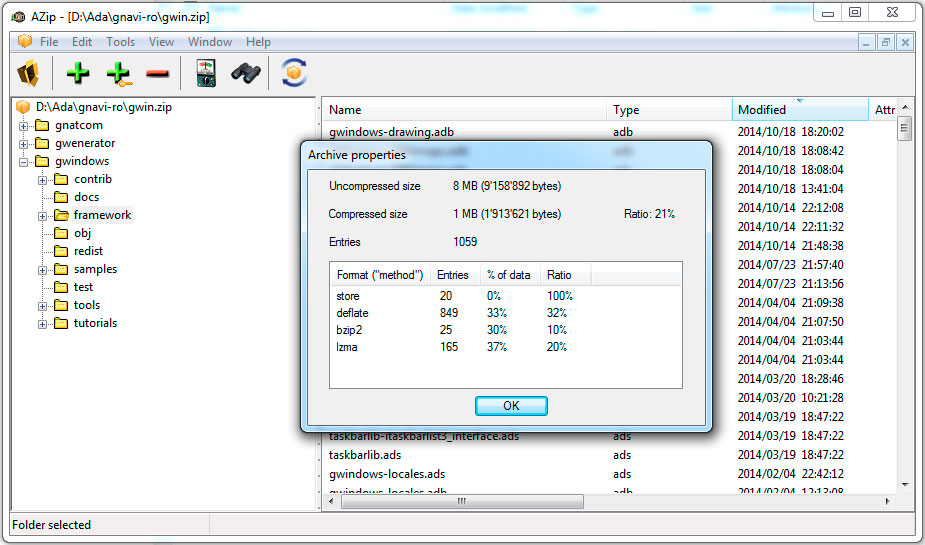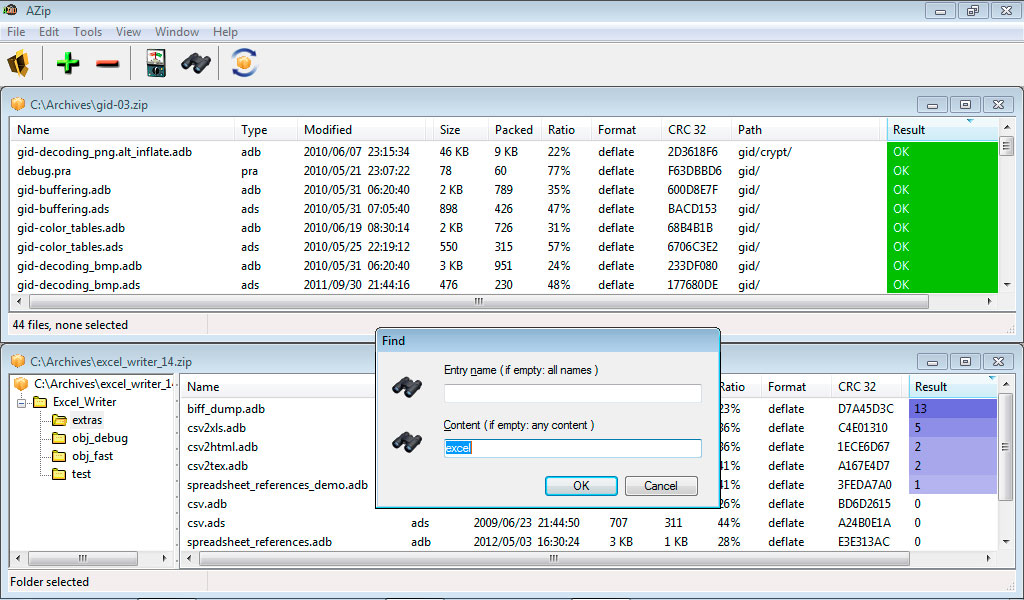7-Zip è il re degli strumenti di archiviazione, l’unico concorrente secondo me è WinRAR. Volendo provare qualcosa di diverso, ho testato AZip per vedere come si comportava.
È un software portatile, l’eseguibile ha una dimensione di circa 2,3 MB. L’interfaccia del programma ha le solite cose, una vista a due riquadri, una barra degli strumenti, una barra dei menu in alto e una barra di stato in basso. Il riquadro di sinistra è la visualizzazione ad albero utilizzata per sfogliare l’archivio, mentre l’altro è utilizzato per visualizzare i contenuti dell’archivio. Il riquadro dell’elenco dei file ha le seguenti colonne nella parte superiore: Nome, Tipo, Modificato, Attributi, Dimensione, Comprimi, Rapporto, Formato, CRC 32, Codifica del nome e Risultato. Puoi disabilitare le colonne dal menu Visualizza, anche se non puoi riorganizzarle.
Per iniziare fai clic sul pulsante Apri archivio per caricare un file compresso. AZip supporta solo due tipi di formati: ZIP e JAR. Puoi trascinare e rilasciare i file sull’interfaccia di AZip per aprire un archivio o per crearne uno nuovo. L’applicazione ti chiede di salvare il file quando lo crei, dopodiché puoi aggiungere file e cartelle usando il pulsante + (o trascina e rilascia).
Una volta creato un archivio, fai clic sull’opzione “proprietà” dal menu file per visualizzare le statistiche di compressione, che ti dicono anche quale formato di compressione è stato utilizzato per l’archivio e il rapporto di compressione. Ho provato a comprimere un sacco di PDF (91,5 MB) e la dimensione del file di output di AZip era di circa 74,4 MB con un rapporto di compressione dell’81%. È accettabile, ma forse si può fare di meglio. Puoi fare quello che ho fatto io e utilizzare l’opzione “Ricomprimi archivio” dal menu Strumenti (Ctrl + R) o dalla barra degli strumenti. Attendi qualche secondo e dovrebbe finire di ricomprimere i file. Controlla la colonna dei risultati per vedere se ciò ha fatto la differenza.
La finestra delle proprietà indicava che il rapporto era del 77%, quindi la dimensione del file è scesa di altri 3,5 MB. Indicava anche che AZip ha utilizzato il metodo di compressione LZMA per tale processo. Piccole differenze come questa potrebbero non sembrare significative, ma sommandole possono aiutarti a risparmiare spazio di archiviazione.
AZip supporta i metodi di compressione Reduce, Shrink, Implode, Deflate, Deflate64, BZip2, LZMA. La dimensione del file risultante dalla compressione e ricompressione dipende dai tipi di file aggiunti all’archivio.
Puoi anche criptare gli archivi usando l’icona + che ha come icona una chiave. AZip ti chiede di impostare una password per lo ZIP. Gli archivi crittografati dal programma possono essere aperti/estratti utilizzando qualsiasi altro archiviatore di file, inclusa la funzione Zip di Windows Explorer, 7Zip, ecc.
Per decomprimere il contenuto di un archivio, seleziona la cartella o i file che desideri utilizzare e seleziona l’opzione di estrazione dalla barra degli strumenti. In alternativa, fai clic con il pulsante destro del mouse sui file selezionati e scegli la voce di menu Estrai. La cartella di output viene aperta quando il processo di estrazione è completato, questa è l’unica caratteristica che vorrei che 7-Zip avesse.
L’opzione Aggiorna archivio è utile se desideri sincronizzare file nuovi o modificati con un archivio esistente. Un altro strumento utile in AZip è l’opzione “Test Archive” che controlla i file ZIP alla ricerca di errori. L’applicazione dispone di un’utilità di ricerca che consente di trovare rapidamente i contenuti all’interno degli archivi e la colonna dei risultati evidenzia gli elementi che corrispondono al termine di ricerca.
Puoi aprire più archivi contemporaneamente usando AZip. Ogni archivio viene caricato nella propria finestra. Per passare da un archivio aperto all’altro, puoi utilizzare il pulsante di riduzione/ingrandimento della finestra oppure fare clic sul menu Finestra e selezionare quello che si desidera visualizzare. Le finestre ridotte a icona sono posizionate nella parte inferiore dello schermo.
Il menu Finestra ha alcune opzioni aggiuntive che possono sovrapporre tutte le finestre o affiancarle orizzontalmente o verticalmente. Le opzioni dei riquadri sono piuttosto interessanti, perché caricano gli archivi in una vista a più riquadri. Per utilizzare la modalità a doppio riquadro, apri 2 archivi e quindi seleziona una delle opzioni del riquadro. Quando hai più di 3 finestre nella vista a cascata e fai clic sulle opzioni dei riquadri, verranno riorganizzate in una vista a più riquadri.
Il programma è open source. Puoi usarlo dalla riga di comando. Poiché si tratta di un’applicazione portatile, non è presente alcuna voce di menu contestuale da utilizzare in Esplora risorse.
AZip non può reggere il confronto con 7-Zip, non vuole essere un sostituto. Ma per un’applicazione di archiviazione portatile da 2 MB, fa ciò che dovrebbe senza utilizzare molte risorse. Il problema principale è il suo supporto limitato per quanto riguarda i diversi formati. Se tutto ciò di cui hai bisogno è creare o estrarre file zip, potrebbe essere un’opzione valida, ma la maggior parte degli utenti potrebbe avere bisogno di qualcosa di più esteso, e vorrebbe aprire file come ad es. RAR o TAR, ed è allora che <vrai bisogno di un altro software.